Pada postingan kali ini saya akan menjelaskan bagaimana cara membuat Konfigurasi FTP Server di Cisco Packet Tracer.
FTP Server adalah sebuah layanan yang menyediakan pengiriman dan pengambilan file untuk para clientnya. Protokol ini berjalan pada port 21 secara default.
Buat topologi seperti diatas kemudian klik PC Server, masuk ke Desktop > IP Configuration lalu berikan ip address seperti gambar berikut.
Masuk ke Service, aktifkan service FTP dan buat user client1. Ceklis semua untuk kolom Write, Read, Delete, Rename, List.
Buat user client2 seperti langkah sebelumnya.
PC0
Berikan ip address seperti gambar berikut.
Masuk ke Tab Desktop > Text Editor. Isi text dengan tulisan bebas kemudian save dengan menekan CTRL + S serta berikan nama file tersebut.
Masuk ke Command Prompt dan ketikan dir. Pastikan file yang dibuat sudah ada.
Ketik ftp 192.168.10.254(IP Server) kemudian enter. Login dengan akun yang telah dibuat sebelumnya.
Untuk mengupload file gunakan perintah put kemudian nama file seperti gambar dibawah
Gambar dibawah adalah perintah keseluruhan untuk mengupload yang ada di Command Prompt
PC1
Berikan ip address seperti gambar dibawah.
Lakukan langkah seperti sebelumnya namun login dengan user client2 begitu juga passwordnya. Untuk mengambil file yang sudah di upload oleh client1 ketik get kemudian nama file seperti gambar dibawah. Untuk memastikan file sudah terunduh atau belum ketik dir.





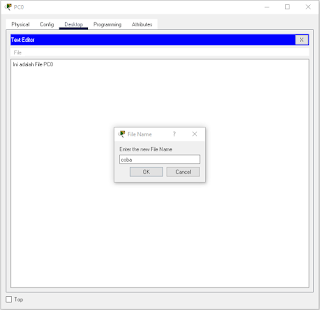















0 comments:
Posting Komentar
SILAHKAN TINGGALKAN KOMENTAR YANG BAIK